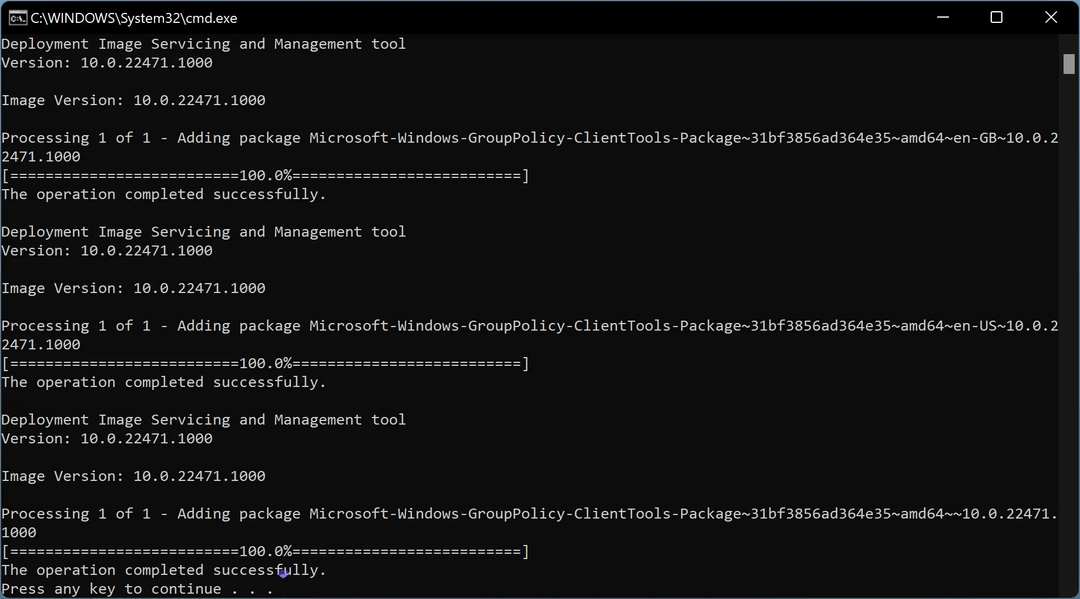Bien qu'elle soit l'une des applications les plus cruciales du système d'exploitation Windows, la mise à jour de Windows est également la plus boguée. Parmi les nombreuses erreurs avec la mise à jour de Windows, une bien connue est :
Windows Update ne peut actuellement pas rechercher les mises à jour, car le service n'est pas en cours d'exécution. Vous devrez peut-être redémarrer votre système.
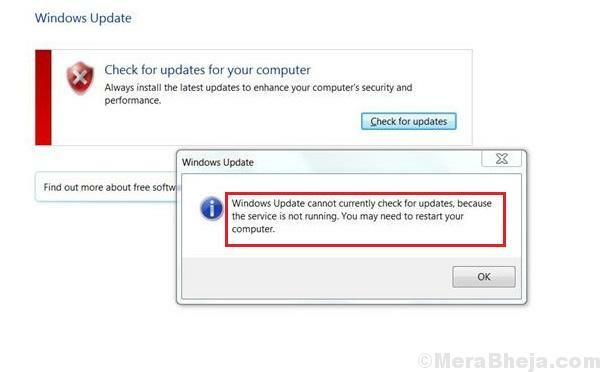
Comme l'erreur le suggère, l'utilisateur doit essayer de redémarrer le système si cela aide. Habituellement, ce ne sera pas le cas.
Cause
La cause est simple: le « service de mise à jour Windows » n'a pas démarré. Cependant, les raisons pour lesquelles le service n'a pas démarré pourraient être nombreuses.
Essayez les étapes suivantes une par une si cela peut vous aider :
Solution 1] Redémarrez le service de mise à jour Windows
1] Appuyez sur Win + R pour ouvrir la fenêtre Exécuter. Tapez la commande prestations de service.msc et appuyez sur Entrée pour ouvrir le gestionnaire de services.
2] Dans la liste, classée par ordre alphabétique, localisez le service de mise à jour Windows. Faites un clic droit dessus puis cliquez sur Redémarrer.
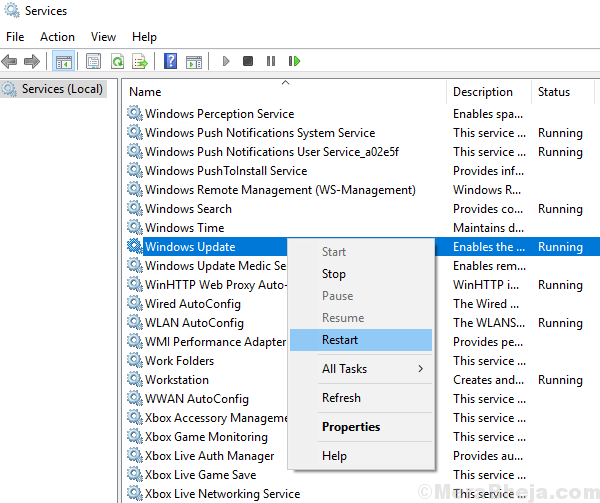
3] Redémarrez le système et vérifiez si cela vous aide.
Solution 2] Démarrer manuellement le service
1] Appuyez sur Gagner + R pour ouvrir la fenêtre Exécuter. Tapez la commande services.msc et appuyez sur Entrée pour ouvrir le Gestionnaire de services la fenêtre.
2] Localisez le Service de mise à jour Windows, faites un clic droit dessus et sélectionnez Propriétés.
3] Changer le Type de démarrage à Manuel et cliquez sur Démarrer.
4] Cliquez sur Appliquer et puis d'accord. Assurez-vous que l'état du service indique "En cours.”
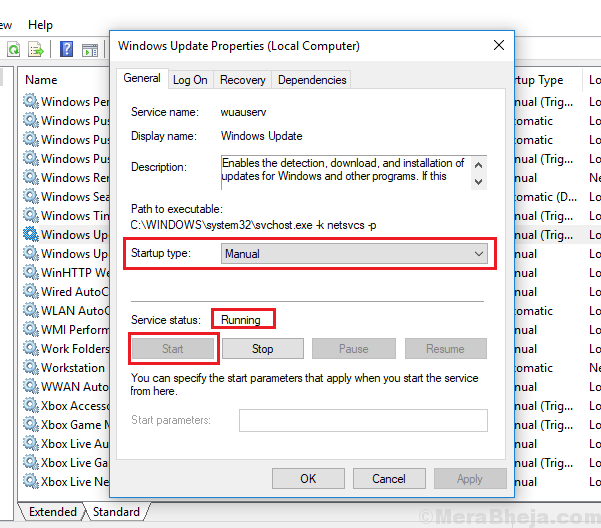
Maintenant, sans redémarrer le système, essayez d'exécuter la mise à jour Windows. Étant donné que le service est en cours d'exécution, nous ne devrions pas obtenir l'erreur. Une fois le système mis à jour, le problème peut également être résolu à l'avenir (puisque Microsoft continue de proposer des correctifs via les mises à jour Windows).
Solution 3] Exécutez l'utilitaire de résolution des problèmes de Windows Update
1] Cliquez sur le Bouton Start puis le symbole en forme d'engrenage pour ouvrir le Paramètres page.
2] Aller à Mises à jour et sécurité puis à la Dépannage languette.
3] Sélectionnez le Résolution des problèmes de mise à jour Windows et exécutez-le.

Solution 4] Mettez à jour le pilote Intel Rapid Storage Technology
La mise à jour du pilote Intel Rapid Storage Technology peut être utile si les étapes mentionnées ci-dessus échouent. Voici la procédure pour mettre à jour un pilote Windows.
Solution 5] Réenregistrer les fichiers de mise à jour Windows
Le réenregistrement des fichiers .dll de mise à jour de Windows aiderait à résoudre le problème si rien d'autre ne le faisait.
Noter: Veuillez créer un point de sauvegarde ou de restauration pour votre système avant d'essayer ce correctif.
1] Rechercher Invite de commandes dans la barre de recherche Windows. Faites un clic droit sur l'icône et sélectionnez Exécuter en tant qu'administrateur.
2] Tapez les commandes suivantes dans l'invite de commande administrative une par une et appuyez sur Entrée après chaque commande :
regsvr32 wuapi.dllregsvr32 wuaueng.dllregsvr32 wups.dllregsvr32 wups2.dllregsvr32 wuwebv.dllregsvr32 wucltux.dll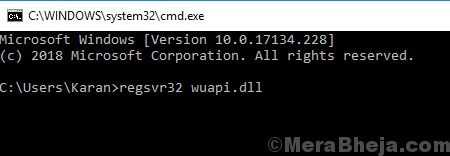
3] Quittez l'invite de commande après l'exécution de toutes ces commandes et redémarrez le système.
Nous espérons que ce guide de dépannage exhaustif sera utile pour résoudre le problème.